Comment récupérer Windows 11 à l’aide de la restauration du système dans WinRe

Qu’est-ce qu’un point de restauration sous Windows ?
Un point de restauration est essentiellement une sauvegarde de tous les fichiers, dossiers et paramètres d’application précédents. Par défaut, Windows est livré avec des points de restauration désactivés, et on peut facilement activer cet outil sous Propriétés système .
Vous trouverez un point de restauration très utile en cas de problème sur votre ordinateur. Par exemple, lorsque vous installez un logiciel bogué, téléchargez/installez une mise à jour défectueuse, etc. Apprenons à utiliser cet outil sur Windows 11.
Comment créer un point de restauration dans Windows 11
Comment récupérer Windows 11 à l’aide de la restauration du système
Si votre système d’exploitation Windows 11 est irréparable ou affiche un écran bleu d’erreur de mort, essayez d’utiliser le point de restauration système disponible sur votre système. Ignorez cette solution si vous n’avez pas généré de sauvegarde du système ou si les paramètres de protection sont désactivés sur votre ordinateur.
En supposant que vous ayez des points de restauration sur votre ordinateur, suivez ces étapes –
- Accédez à Paramètres> Récupération> Démarrage avancé et appuyez sur Redémarrer maintenant.
- Si vous êtes sur un écran bleu, allumez et éteignez votre PC 2 à 3 fois à l’aide du bouton d’alimentation. Votre appareil démarrera automatiquement en mode sans échec.
- Attendez que le système prépare la réparation automatique et lorsque vous êtes dans WinRe, cliquez sur Dépanner.
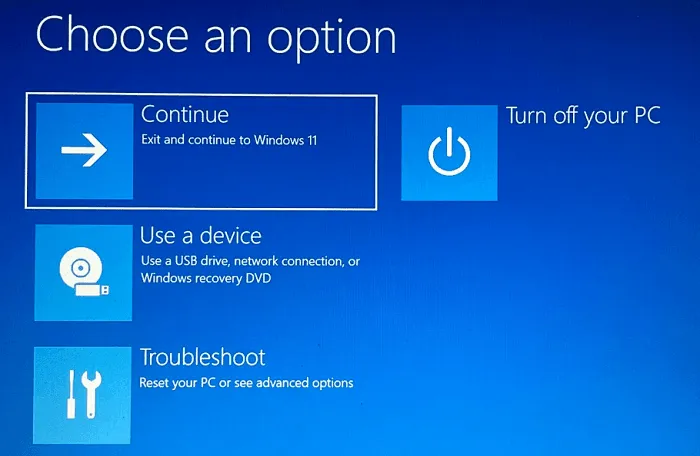
- Pour aller de l’avant, cliquez sur Options avancées pour voir les fonctions généralement fournies par l’environnement de récupération Windows.

- Sur l’écran suivant, cliquez sur Restauration du système .

- Le système vérifiera les points de sauvegarde disponibles sur votre ordinateur et affichera la version la plus récente.
- Sélectionnez le point de restauration disponible et cliquez sur Rechercher les programmes concernés .
- Une fois l’analyse terminée et que tout va bien, cliquez sur Suivant .
- Windows affichera une liste des applications qui seront supprimées après avoir poursuivi le processus de restauration. Notez tous les noms des applications et cliquez à nouveau sur Suivant .
- Enfin, appuyez sur le bouton Terminer . Votre système va redémarrer et lancer le processus de restauration.
Il faudra un certain temps pour terminer la restauration de votre PC à son état stable précédent, alors attendez patiemment. Une fois cette opération terminée, vous pouvez vous reconnecter à votre appareil et vérifier si le problème est résolu.
Quatre façons différentes d’utiliser la restauration du système dans Windows 11/10
Le point de restauration peut-il résoudre mon erreur BSOD ?
Le point de restauration est un outil très puissant sous Windows. Bien que vous puissiez créer une nouvelle sauvegarde manuelle à tout moment, vous devez en créer une juste après une nouvelle installation de Windows.
Si vous avez créé un point de restauration sans problèmes ou erreurs apparaissant sur votre ordinateur, vous pouvez l’utiliser pour ramener votre système à son point stable. En bref, oui, un point de restauration peut résoudre toutes les erreurs d’écran bleu de la mort, ou d’ailleurs, tous les problèmes sur votre PC Windows.
Pas de point de restauration sur mon PC, pourquoi ?
Par défaut, la fonctionnalité Point de restauration est désactivée sur Windows 11. Si vous souhaitez activer cette protection, recherchez Point de restauration dans la recherche Windows. Cliquez sur le résultat supérieur et vous serez redirigé vers les propriétés système . Accédez à l’onglet Protection du système et cliquez sur Configurer .
Sous Restaurer les paramètres, cochez la case – « Activer la protection du système », et appuyez sur OK. Il existe également une disposition pour allouer une limite d’utilisation de l’espace disque. Tout ce dont vous avez besoin est de déplacer le curseur et de l’arrêter en fonction de la quantité d’espace disque que vous êtes prêt à autoriser pour la protection du système. Cliquez sur Appliquer puis sur OK pour revenir à la page précédente. Maintenant, appuyez sur le bouton Créer et suivez les instructions à l’écran pour terminer la configuration du point de restauration du système.
La restauration du système supprimera-t-elle tous mes fichiers ?
Le point de restauration supprime uniquement les fichiers, les applications et les paramètres qui ont été exécutés après la génération de la dernière sauvegarde du système. Pour les fichiers, vous pouvez utiliser OneDrive pour restaurer tous vos fichiers. Tous les paramètres d’application sur Windows 11 resteront les mêmes tant que vous utilisez le même compte Microsoft sur plusieurs appareils.
Pour les applications manquantes, vous pouvez ouvrir Microsoft Store et accéder à Bibliothèque. Cette bibliothèque contient toutes les applications installées ainsi que les applications qui ne sont pas installées sur votre ordinateur.



Laisser un commentaire